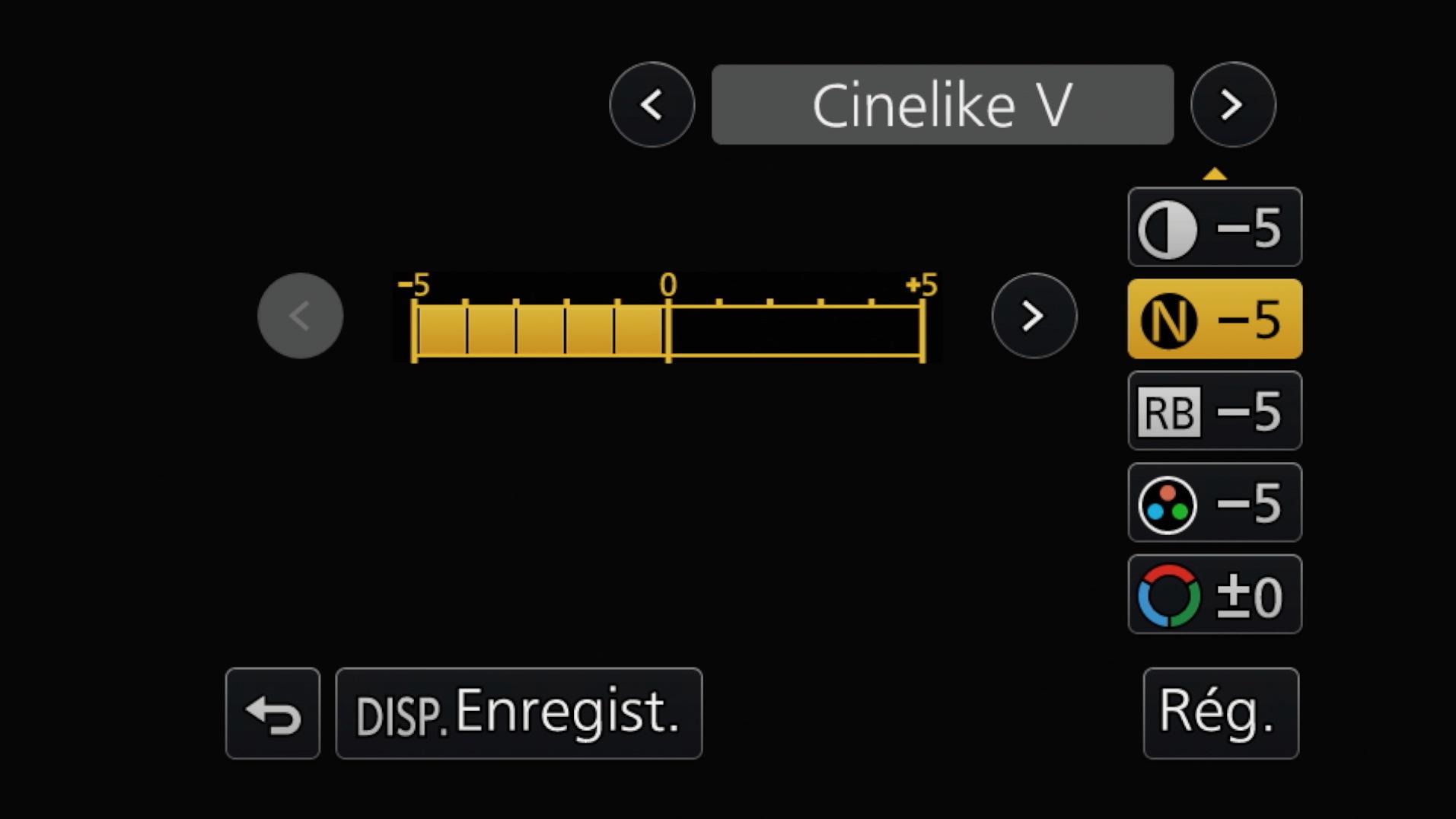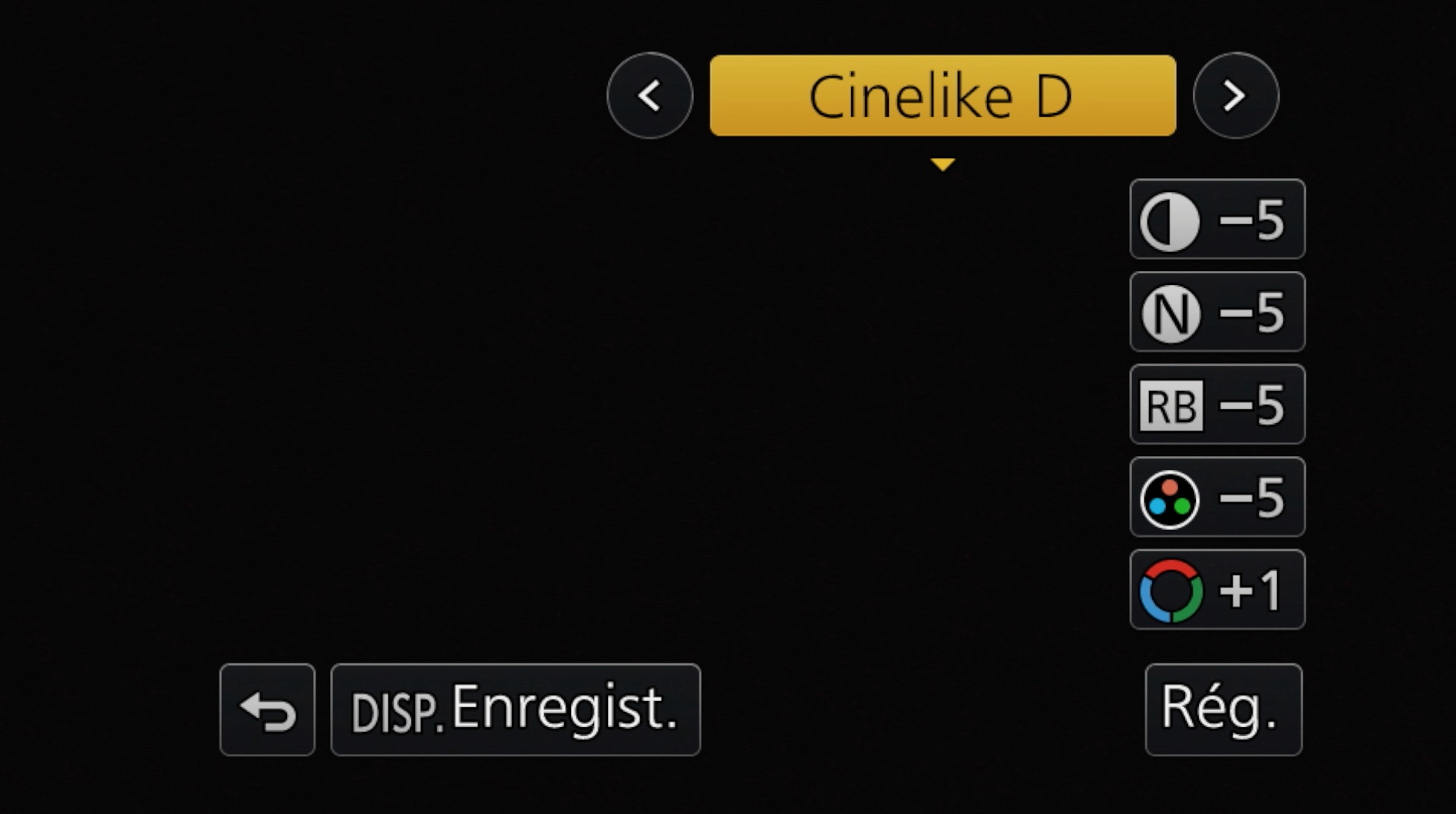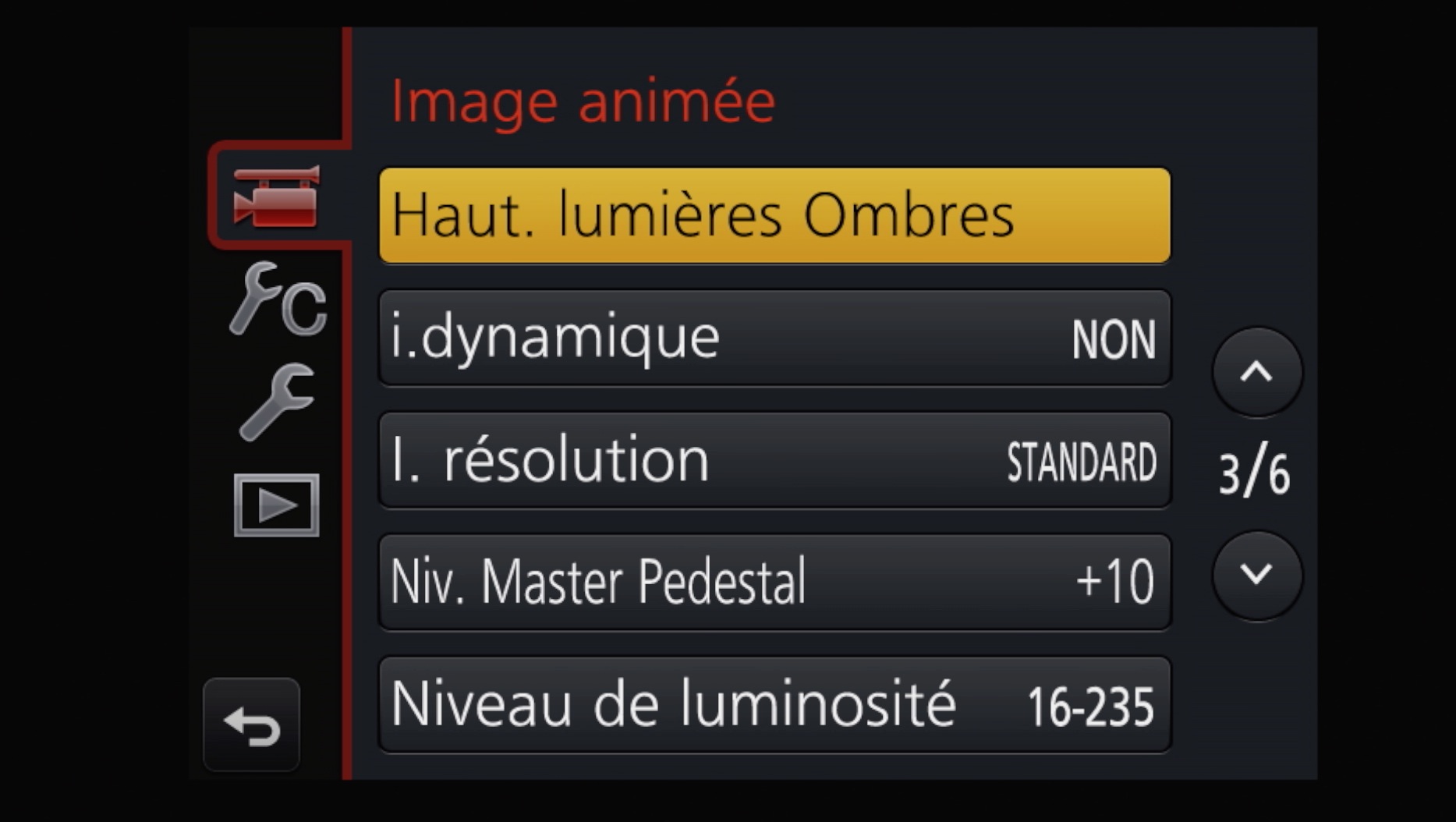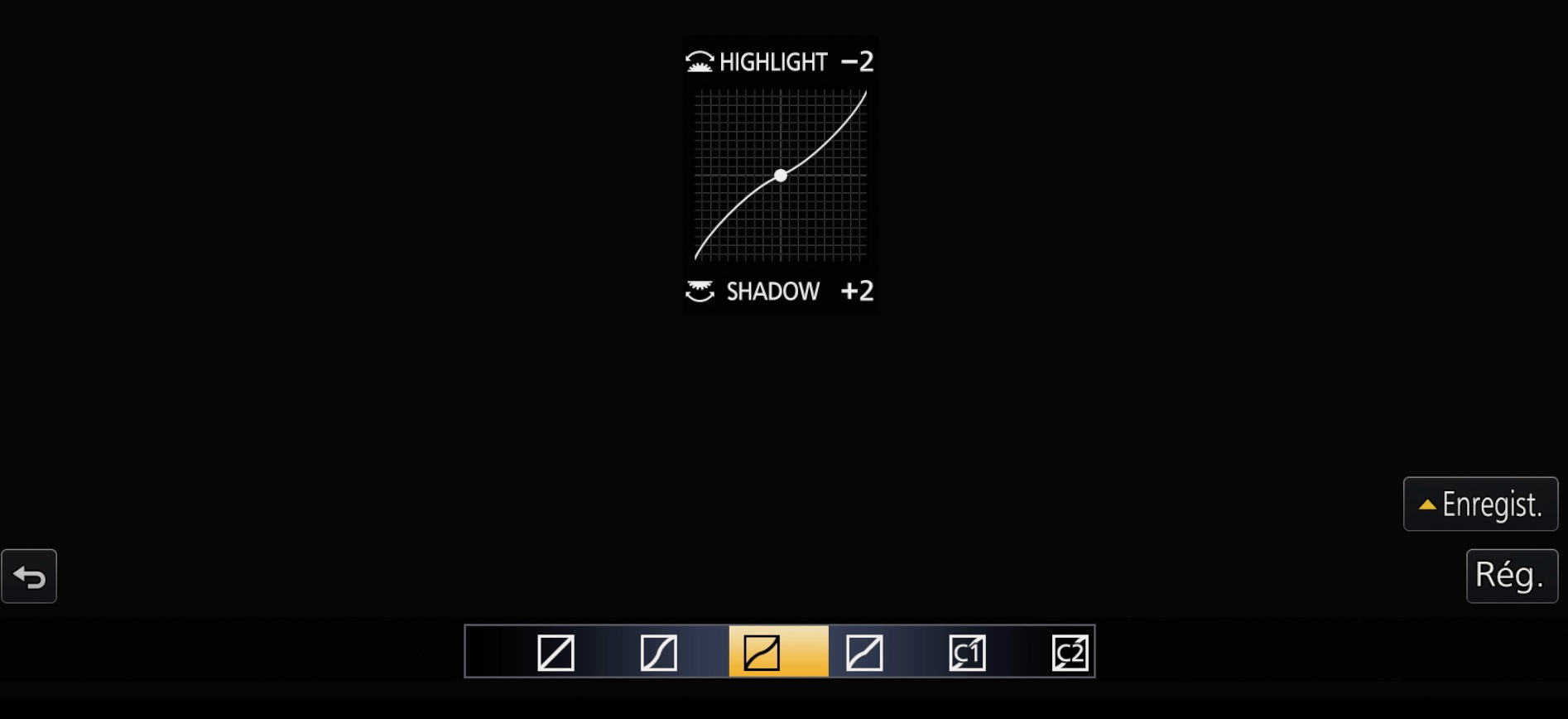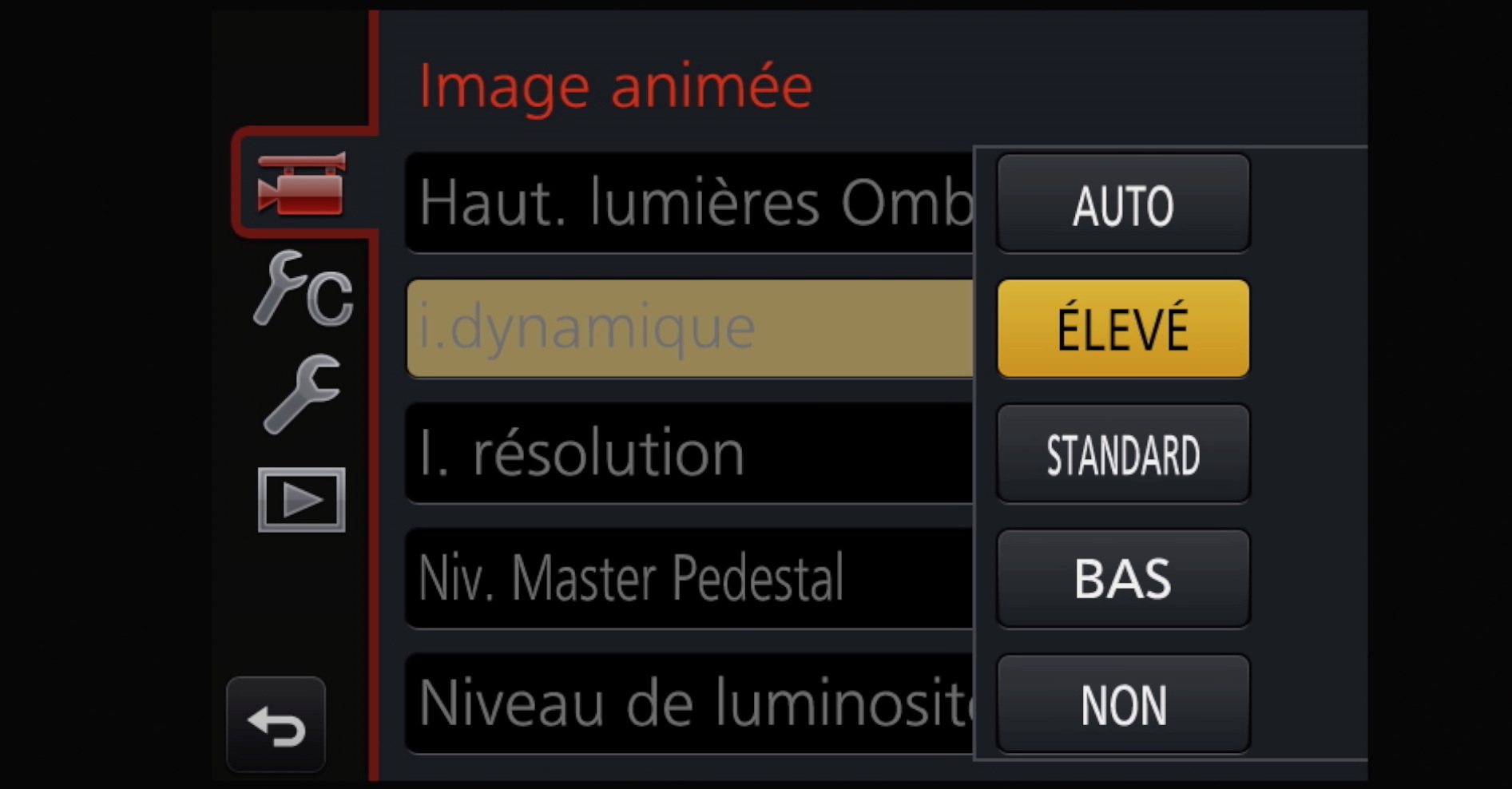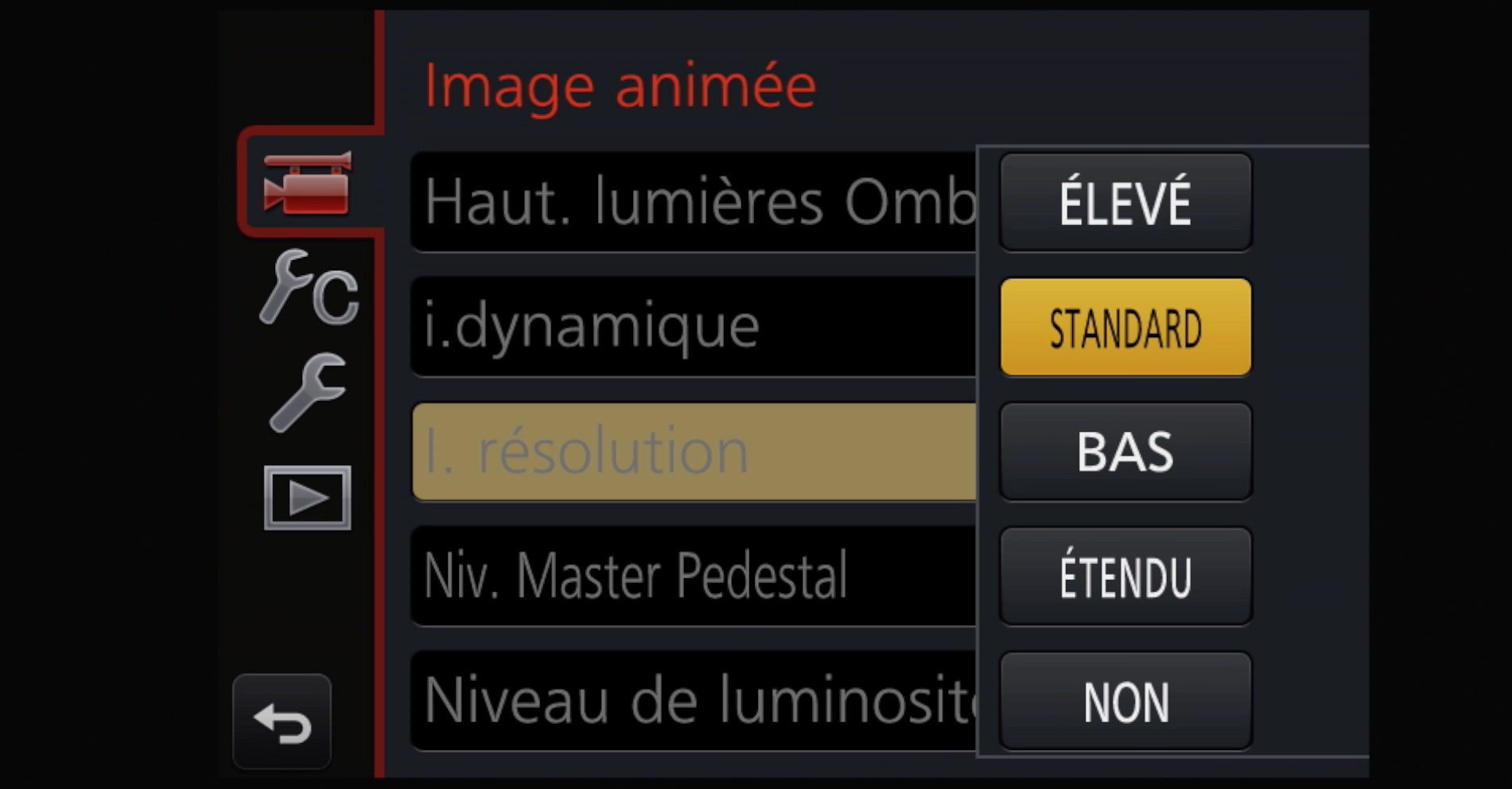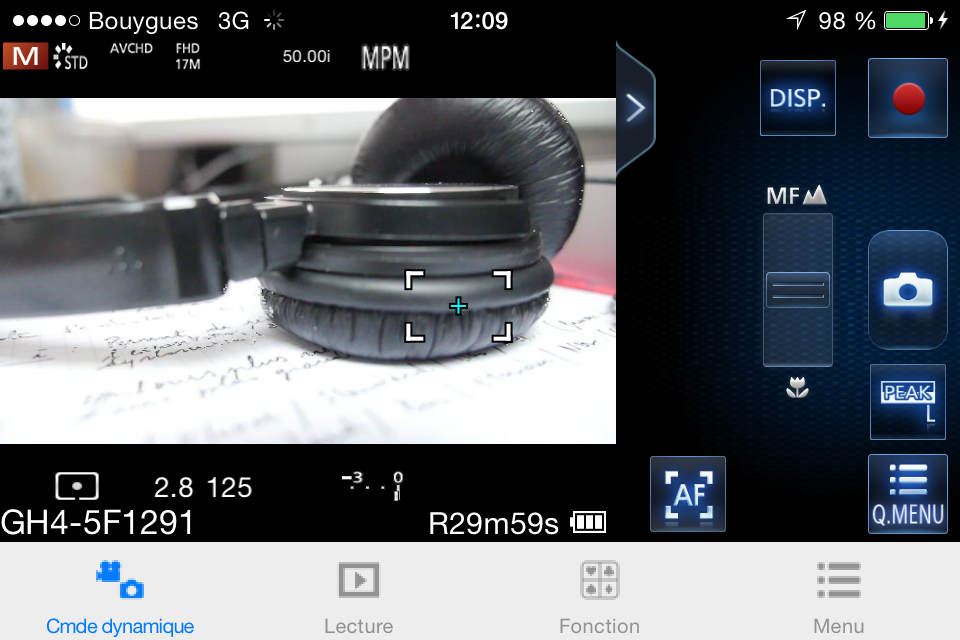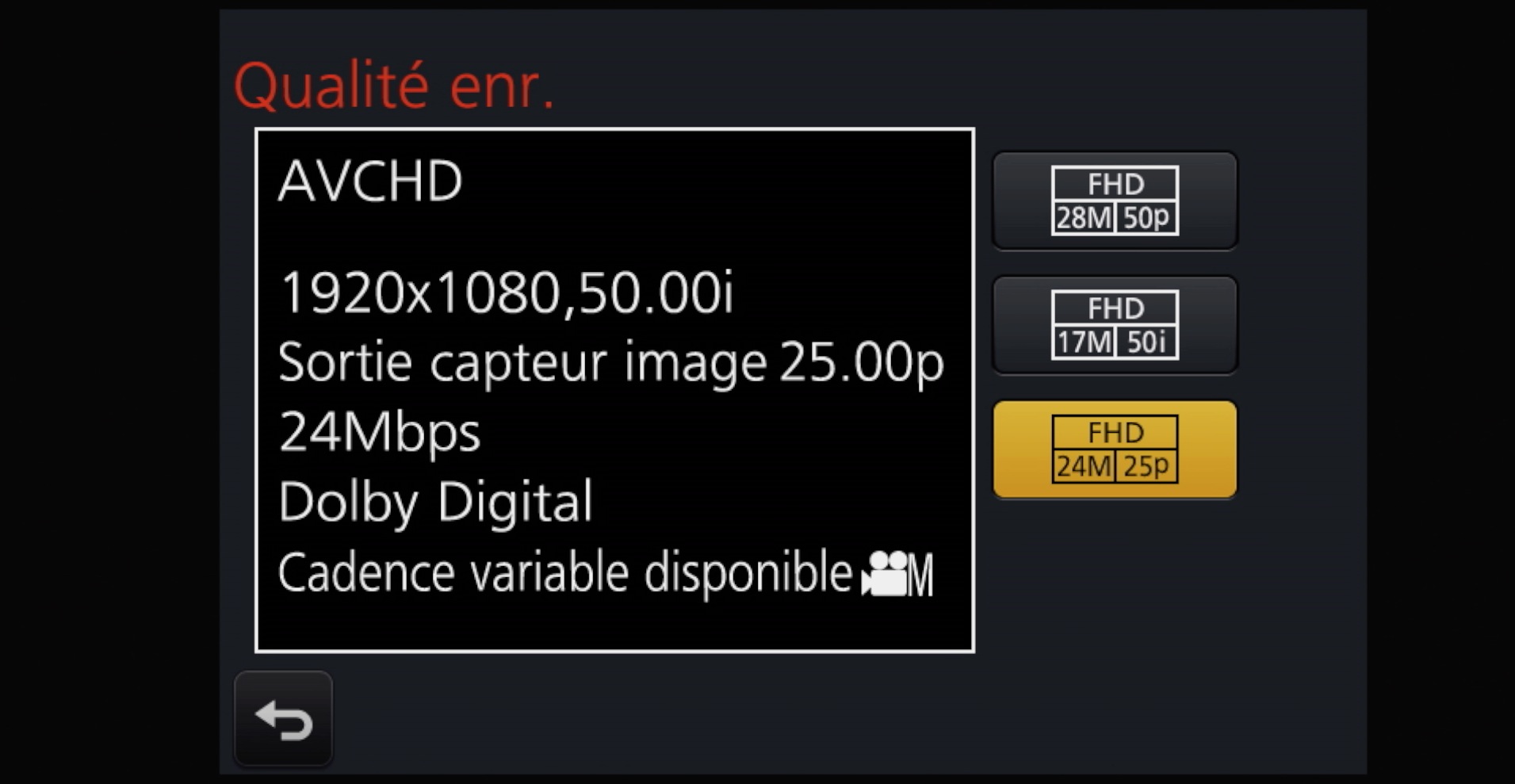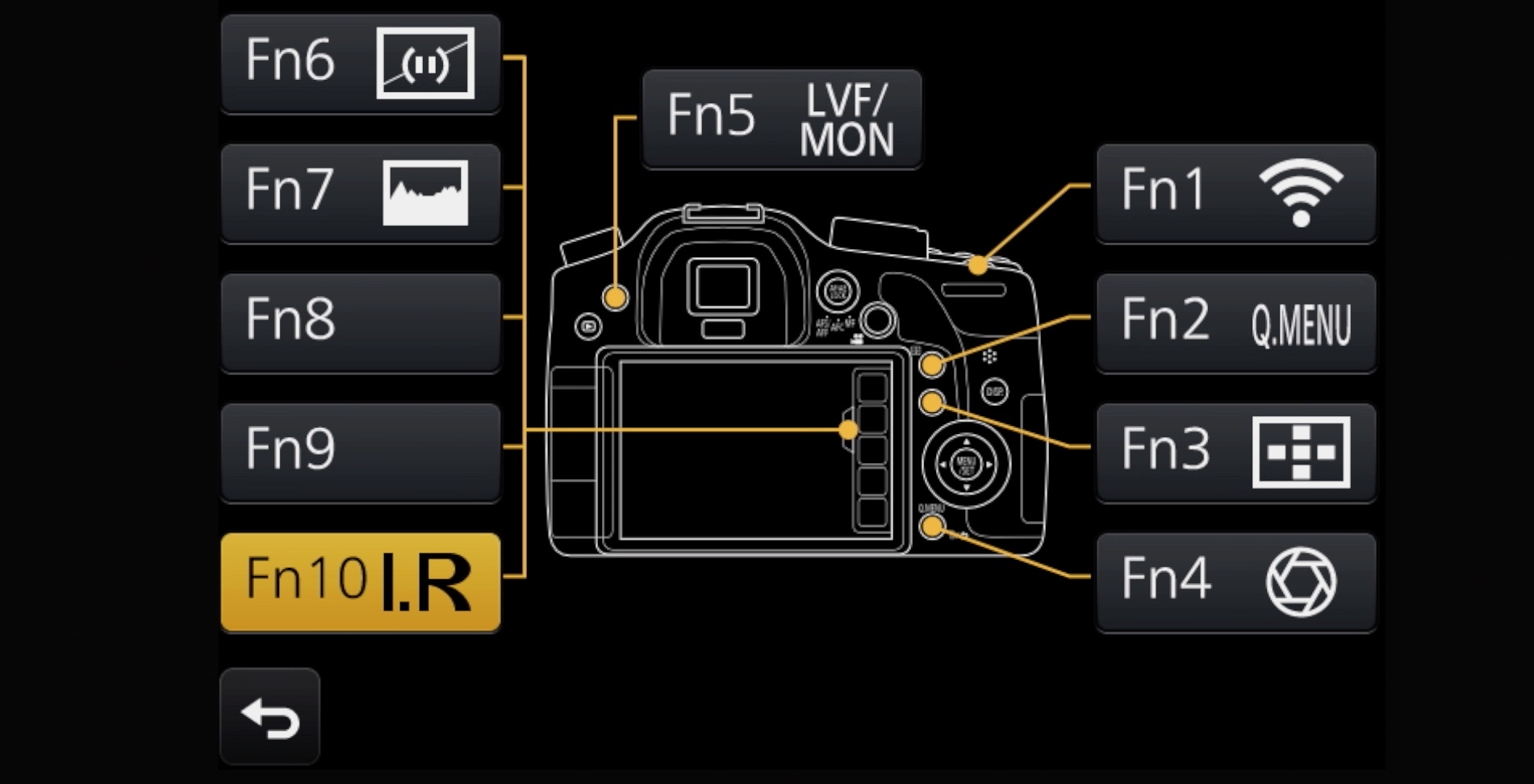Venant juste d'acquérir le Panasonic GH4, voici mes premières expériences avec ce boitier. Venant de la marque Canon, je cherche mes repères et partage ici mes découvertes.
Test de la nouvelle version V.2 du boitier Panasonic GH4 :
Arrivant du monde Canon avec le 5D Mark III, je découvre un nouveau monde... celui de Panasonic et son GH4 qui a fait couler beaucoup d'encre depuis sa sortie avec le mode 4K en enregistrement direct sur une carte SD.
Ce qui m'a surpris au départ est le nombre de formats proposés par le boitier :
Ce qui m'a surpris au départ est le nombre de formats proposés par le boitier :
- AVCHD
- MP4
- MP4 (LPCM)
- MOV format H264
- Le C4K d'une taille 4096x2160 pixels (format utilisé dans ma vidéo de test) qui n'est accessible qu'en mode 24p avec un débit de 100Mps LPCM.
- Le 4K lui dispose d'une taille de 3840x2160 pixels 100 Mbps LPCM.
Tous les formats cités dessus sont des formats dérivés du H264 qui utilisent des algorithmes différents, mon préféré est le .mov qui utilise le codec H264, l'un des meilleurs formats actuels, qui allie compression et qualité. Surtout si vous voulez filmer en HD 1920x1080 pixels et le mode ALL-INTRA avec un codage plein sur chaque image, et non le GOP traditionnel avec une seule image pleine toutes les 12 images. Ce mode ALL-I est très gourmand en stockage du fait d'une compression moindre mais vous permettra d'avoir un signal plus souple en post-production car les processeurs seront soulagés... c'est le mode utilisé avec le Prores 422.
Pour plus d'informations, rendez vous sur cette page de wikipédia.
A vous de choisir l'encodage suivant la finalisation de votre film. Un film pour Youtube ou Vimeo, il sera plus réaliste de travailler en AVCHD ou MP4 qui sont des formats plus souples en post-production. Par contre, si vous désirez utiliser des formats moins compressés, prenez le MP4 (LCPM) ou .MOV.
Lors de mon test en C4K, pour 25'40 de rushes en .MOV 24p avec un débit de 100 Mbps, j'ai utilisé 18,45 Go sur ma carte SDXC Transcend.
L'utilisation du 4K est avantage certain, surtout si au final vous utilisez l'image dans un projet 2K ou 1080p. En effet le 4K utilise un photosite unique pour chaque pixel de l'image. Ainsi, on a donc pas d'apparition d'aliasing que l'on peut avoir sur une image enregistrée en HD.
Pour plus d'informations, rendez vous sur cette page de wikipédia.
A vous de choisir l'encodage suivant la finalisation de votre film. Un film pour Youtube ou Vimeo, il sera plus réaliste de travailler en AVCHD ou MP4 qui sont des formats plus souples en post-production. Par contre, si vous désirez utiliser des formats moins compressés, prenez le MP4 (LCPM) ou .MOV.
Lors de mon test en C4K, pour 25'40 de rushes en .MOV 24p avec un débit de 100 Mbps, j'ai utilisé 18,45 Go sur ma carte SDXC Transcend.
L'utilisation du 4K est avantage certain, surtout si au final vous utilisez l'image dans un projet 2K ou 1080p. En effet le 4K utilise un photosite unique pour chaque pixel de l'image. Ainsi, on a donc pas d'apparition d'aliasing que l'on peut avoir sur une image enregistrée en HD.
Les réglages du Panasonic GH4 :
Le GH4 possède de nombreux réglages qui vous permettront d'obtenir une image correspondant à vos besoins suivant les conditions de tournage.
Il dispose des modes suivants :
Pour obtenir une image "flat", comme les réglages Logs de caméras professionnelles, le Panasonic GH4 nous propose les 2 styles Cinelike D et V.
Il dispose des modes suivants :
- Standard - profile de base couleur et contraste normal.
- Eclatant - augmente la saturation et le constraste des images.
- Naturel - saturation et contraste plus faible.
- Monochrome - noir et blanc.
- Paysage - augmente les verts et bleus de l'image.
- Portrait - ajuste les paramètres pour améliorer la peau.
- Personalisé - vous ajustez les réglages comme bon vous semble.
- Cinelike D - augmente la dynamique de l'image pour l'étalonnage des rushes.
- Cinelike V - donne un ton cinéma à vos images.
Pour tous les réglages, vous avez la possibilité de modifier les valeurs de base des paramètres suivants :
- Contraste
- Netteté
- Réduction de bruit
- Saturation
- Teinte
Pour obtenir une image "flat", comme les réglages Logs de caméras professionnelles, le Panasonic GH4 nous propose les 2 styles Cinelike D et V.
Ces réglages vous permettront d'obtenir un maximum de dynamique pour la post-production et surtout l'étalonnage. Chaque paramètre de réglage dispose de 10 pas d'ajustement (+5/-5). Une fois personnalisé, le boitier garde en mémoire les modifications apportées.
Pour une utilisation avec un maximum de dynamique, il est conseillé d'utiliser les valeurs suivantes sur le profil Cinelike D :
Pour une utilisation avec un maximum de dynamique, il est conseillé d'utiliser les valeurs suivantes sur le profil Cinelike D :
- Contraste : -5
- Netteté : - 5
- Réduction de bruit : -5
- Saturation : -5
- Teinte : +1
Évidemment ces valeurs peuvent se modifier suivant vos préférences, à vous de faire des tests pour trouver l'image qui vous convient le mieux.
Highlight et shadow (haute lumière/Ombre) :
Ce réglage que vous trouverez dans le menu "caméra" du boitier sont géniaux et vous permettront d'aller encore plus loin dans la colorimétrie des images. En effet grâce aux 2 molettes du boitier, vous pourrez modifier ces 2 valeurs, soit pour baisser ou augmenter le contraste de vos prises de vues en jouant sur les hautes lumières ou les noirs de l'image.
En entrant dans le menu "haute lumière Ombre", vous pourrez à l'aide des molette avant et arrière du boitier modifier la courbe de réponse sur les hautes lumières ou les ombres de l'image.
Ces réglages sont primordiaux dans le cas d'utilisation du boitier avec des contre-jours ou des images sombres et une source lumineuse importante.
I-dynamique et i-résolution :
Ces 2 modes sont assez puissants et dépendent de vos images. dans le cas de conditions de tournages difficiles, il sera plus simple de les mettre à 0 car ils influent sur la dynamique des images donc des zones claires par rapport aux zones sombres de l'image.
Pour i-dynamique, il sera utile surtout avec des zones sombres importantes dans l'image, l'appareil augmentera automatiquement les zones sombres pour les déboucher par rapport à des zones éclairées (pratique sur des portraits ou des paysages pour faire ressortir une zone ombragée).
Pour i-dynamique, il sera utile surtout avec des zones sombres importantes dans l'image, l'appareil augmentera automatiquement les zones sombres pour les déboucher par rapport à des zones éclairées (pratique sur des portraits ou des paysages pour faire ressortir une zone ombragée).
Attention à l'utilisation en mode Auto avec le i-dynamique, ce mode ramène du bruit même avec une lumière correcte dans les ombres, il sera plus utile de travailler avec les autres modes de ce paramètre.
L'important est de tester les différents réglages sur votre boitier avant de lancer l'enregistrement.
Pour le mode i-résolution, ce mode améliore les contours de votre image en ramenant de la netteté, hors avec les modes Cinelike V et D du boitier, on les diminue, alors on évitera de donner trop de contraste à l'image. Mais maintenant tout dépend de vos goûts, alors à tester suivant le look que l'on souhaite donner à l'image.
Pour le mode i-résolution, ce mode améliore les contours de votre image en ramenant de la netteté, hors avec les modes Cinelike V et D du boitier, on les diminue, alors on évitera de donner trop de contraste à l'image. Mais maintenant tout dépend de vos goûts, alors à tester suivant le look que l'on souhaite donner à l'image.
Dans le film de test du boitier GH4, j'ai utilisé le mode standard.
La connection Wifi et le GH4 :
Pour tous les possesseurs de boitier, une fonction utile dans certains cas, est l'utilisation de la commande wifi pour piloter son boiter. Cette fonction est facilement réalisable avec l'application Iphone ou Ipad de Panasonic. Il suffit de télécharger l'application sur son smartphone ou sa tablette, de valider le wifi sur le boitier et le tour est joué... Lien de la page de téléchargement de l'application "Panasonic Image App".
Conclusion :
Un appareil subtil avec de nombreux réglages qui raviront les amateurs comme les professionnels qui cherchent un appareil léger et polyvalent.
L'un de ses atouts majeurs est l'utilisation du mode 4K qui vous permettra de pouvoir zoomer dans l'image en utilisation HD 1920x1080 pixels.
Le mode 96 i/s est seulement exploitable en mode HD MP4 ou MOV et vous permettra de ralentir vos images proprement lors du montage. Pour un ralenti impeccable, il a été optimisé pour un tournage en 24 i/s.
En AVCHD, la cadence maximale sera de 50i/sec :
L'un de ses atouts majeurs est l'utilisation du mode 4K qui vous permettra de pouvoir zoomer dans l'image en utilisation HD 1920x1080 pixels.
Le mode 96 i/s est seulement exploitable en mode HD MP4 ou MOV et vous permettra de ralentir vos images proprement lors du montage. Pour un ralenti impeccable, il a été optimisé pour un tournage en 24 i/s.
En AVCHD, la cadence maximale sera de 50i/sec :
Ce boitier est extraordinaire avec son écran tactile qui permet de régler la mise au point sur une zone rapidement, de pouvoir accéder à de nombreux raccourcis et ses boutons réglables :
De pouvoir gérer les niveaux sonores directement avec les raccourcis sur le côté de l'écran, d'avoir une bulle en permanence, un agrandissement pour la mise au point, un écran orientable, et la possibilité d'utiliser des "speedboosters" pour utiliser des optiques Canon en améliorant leur ouverture etc....
Pour conclure, Canon doit réagir vite pour nous proposer un nouveau Canon 5D Mark IV qui nous donnera envie de revenir, car pour le moment, j'adore ce boitier et l'utilisation du format 4/3 se fait oublier rapidement tant l'utilisation et les réglages sont agréables.
Panasonic a réussi à proposer un boitier léger, qui propose du 4k facilement utilisable et exploitable en post-production avec de nombreux choix de paramètres pour les utilisateurs avertis à un prix accessible... que demander de mieux....
Retrouvez le Live sur le GH4 de Panasonic avec Roms Prod et Jean Achache... Ils nous parle de l'utilisation du boitier ainsi que les réglages principaux pour bien le régler : lien de la page.
Pour acheter le GH4, rendez vous chez Lovinpix...
Pour conclure, Canon doit réagir vite pour nous proposer un nouveau Canon 5D Mark IV qui nous donnera envie de revenir, car pour le moment, j'adore ce boitier et l'utilisation du format 4/3 se fait oublier rapidement tant l'utilisation et les réglages sont agréables.
Panasonic a réussi à proposer un boitier léger, qui propose du 4k facilement utilisable et exploitable en post-production avec de nombreux choix de paramètres pour les utilisateurs avertis à un prix accessible... que demander de mieux....
Retrouvez le Live sur le GH4 de Panasonic avec Roms Prod et Jean Achache... Ils nous parle de l'utilisation du boitier ainsi que les réglages principaux pour bien le régler : lien de la page.
Pour acheter le GH4, rendez vous chez Lovinpix...
Vidéo de test du boitier GH4 :
Vous avez aimé cet article, partagez le, ainsi vous nous donnerez encore plus envie d'en faire d'autres... Merci.
Autres articles :
Pack de formation FCPX 10.2, Motion 5 et DaVinci Resolve 12. 30% de réduction sur l"ensemble soit 52€ ttc.
FCPX 10.2 et initiation à Motion 5.2 : le livre de formation.
DaVinci Resolve 12 Lite : le livre de formation de 428 pages. En promotion...
After Effects CS6 et CC : le livre de la formation des bases du logiciel.
Motion 5 : Apprenez le logiciel à travers des exercices pratiques.
Avid Media Composer 7 : le livre de formation.
Première Pro CS6 ou CC : Le PDF de 200 pages sur le logiciel d'Adobe.
Cursus de formation en ligne :
FCPX 10.1.1 : plus de 8 heure de cours vidéo pour un apprentissage en profondeur du logiciel.
FCPX 10.2 et initiation à Motion 5.2 : le livre de formation.
DaVinci Resolve 12 Lite : le livre de formation de 428 pages. En promotion...
After Effects CS6 et CC : le livre de la formation des bases du logiciel.
Motion 5 : Apprenez le logiciel à travers des exercices pratiques.
Avid Media Composer 7 : le livre de formation.
Première Pro CS6 ou CC : Le PDF de 200 pages sur le logiciel d'Adobe.
Cursus de formation en ligne :
FCPX 10.1.1 : plus de 8 heure de cours vidéo pour un apprentissage en profondeur du logiciel.



 Home
Home
 Panasonic GH4 : tournage en C4K (test et prise en main)
Panasonic GH4 : tournage en C4K (test et prise en main)